虽然微软在windows10系统中做了许多的改进和努力,但是有时候也会碰到一些提示,有网友在使用win10系统的时候总是会提示内存使用率过高的提示,导致操作电脑变得很卡顿,内存是计算机中重要的部件之一,计算机中所有程序的运行都是在内存中进行的,因此内存的性能对计算机的影响非常大,要怎么处理这个问题呢?下面为我们带来windows10系统提示内存使用率过高的具体处理步骤如下。
1、在win10电脑键盘上的win+R快捷键打开电脑的运行窗口,在打开的运行窗口中,写入regedit并点击回车,这样就可以打开win10系统的注册表编辑器窗口了;
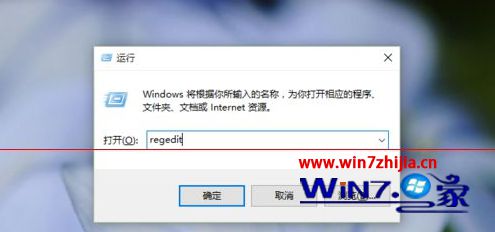
2、在打开的注册表编辑器窗口中,依次打开定位到左侧菜单中的HKEY_LoCAL_MACHinE\sYsTEM\CurrentControlset\services\TimeBroker;
3、接下来,需要在右侧窗口中找到start选项并双击打开,在打开的窗口中,将其默认值从3改为4,完成以后,打开窗口下方的确定保存设置便可。
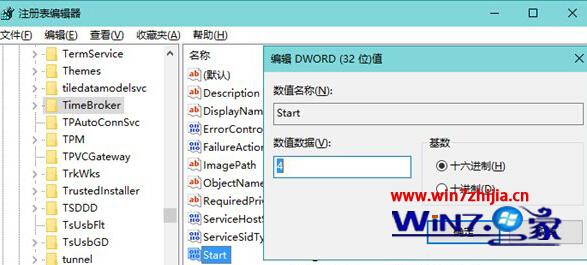
通过上面的办法就可以处理windows10系统提示内存使用率过高的问题,如果也有碰到这样的问题,可以参照上面的办法步骤进行操作,不过小编建议我们在修改注册表之前要先备份。
